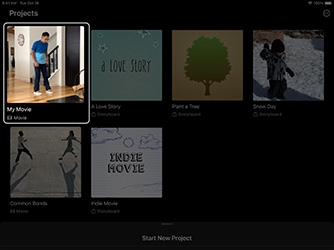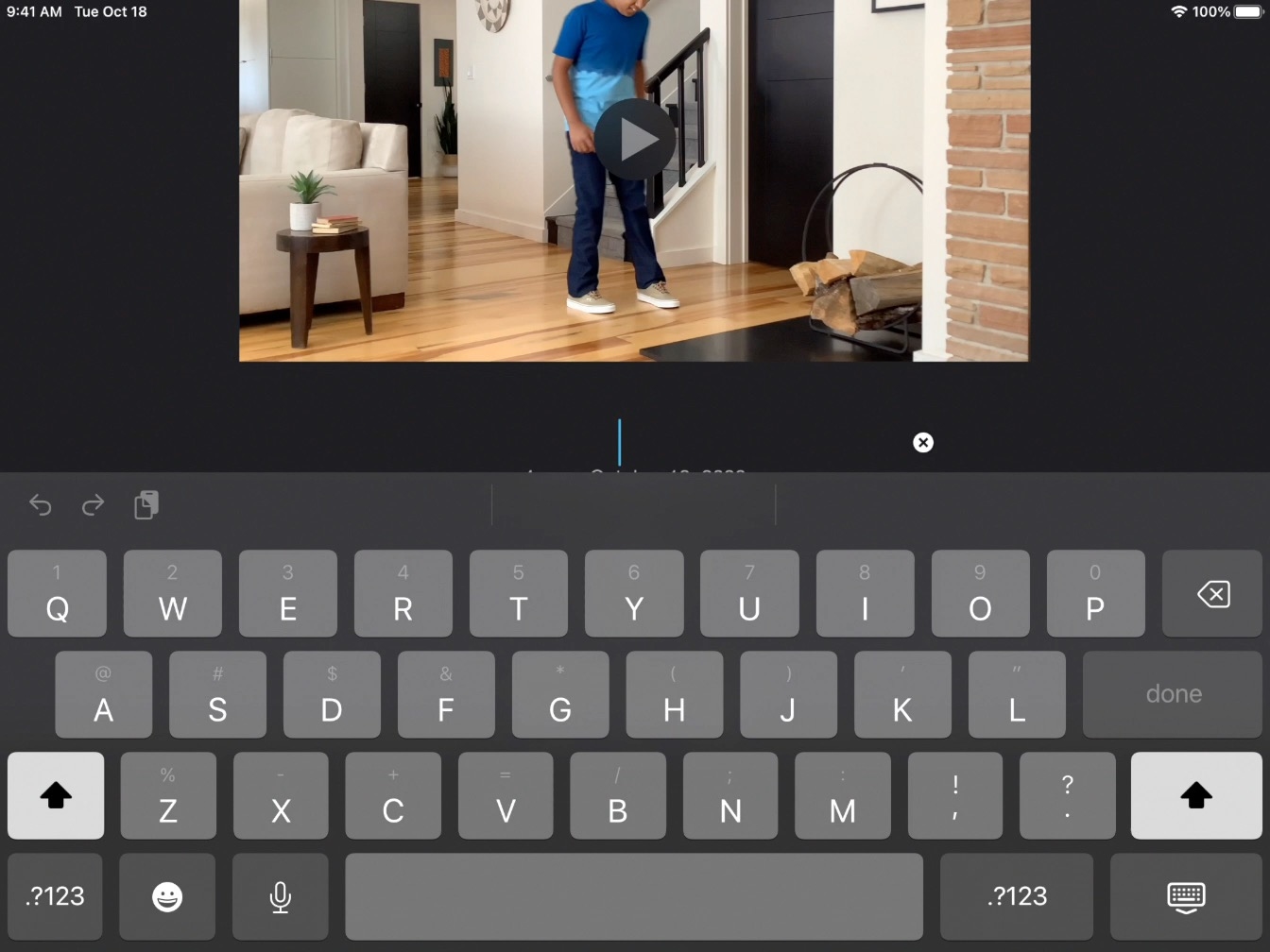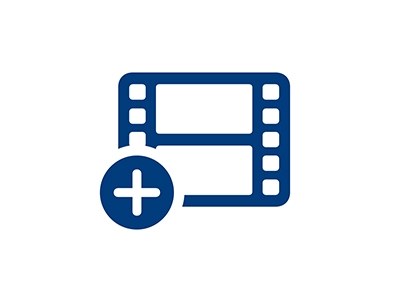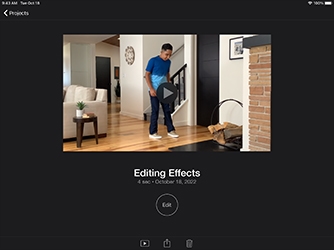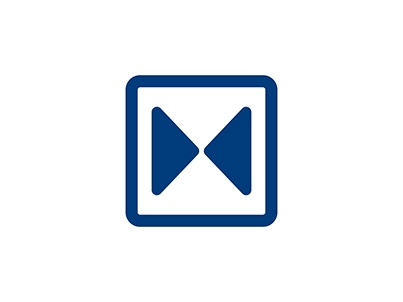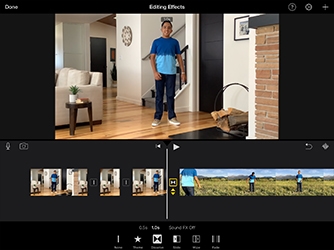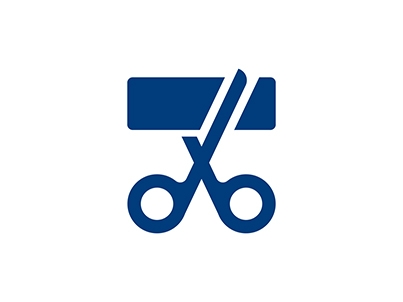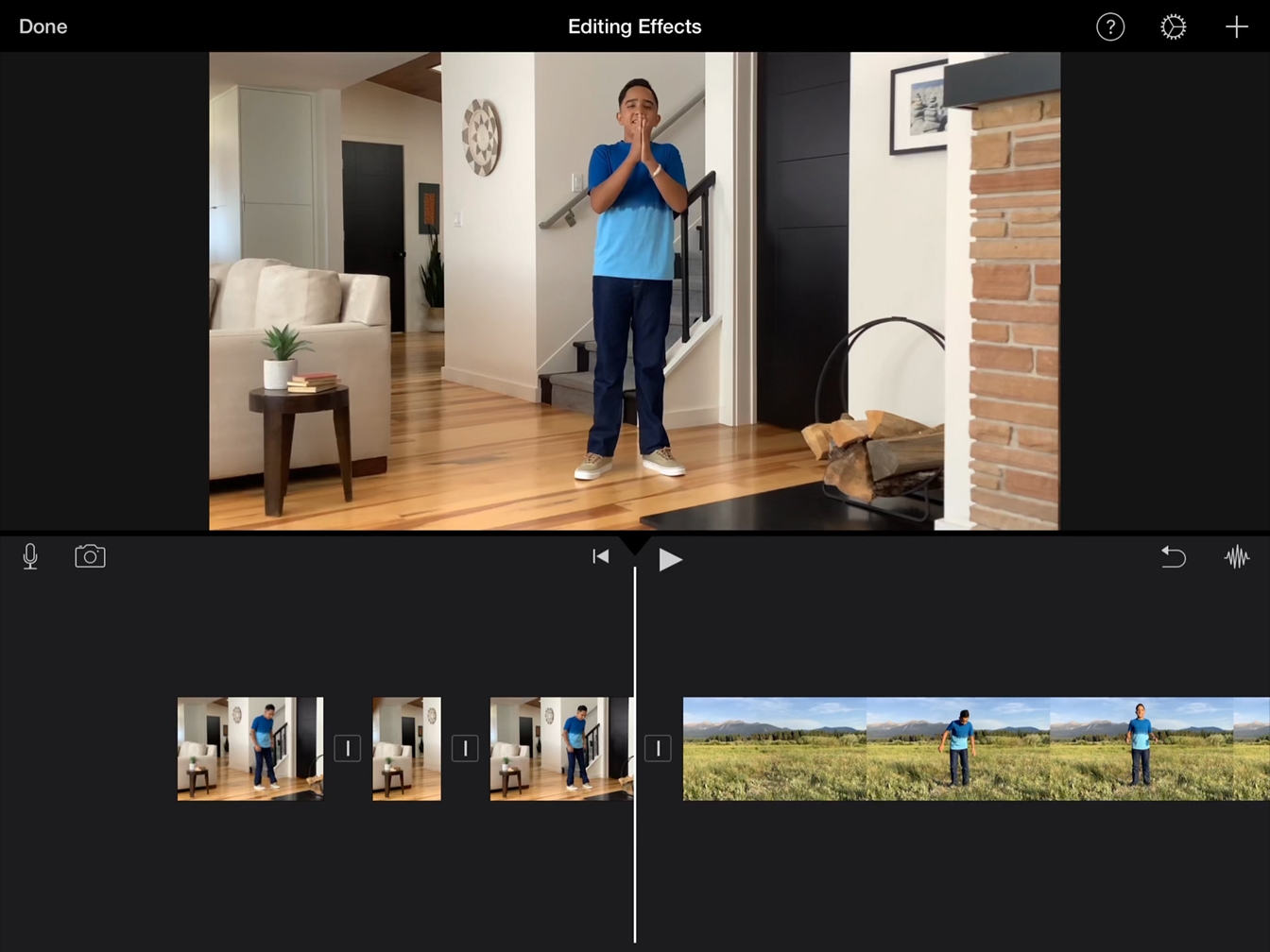Crie efeitos de edição
Faça alguém se teletransportar
Você aprendeu como um corte seco pode fazer um objeto desaparecer. Agora, você usará um corte paralelo para fazer o objeto reaparecer em outro lugar.
Tempo estimado para concluir este tutorial:
5 minutos